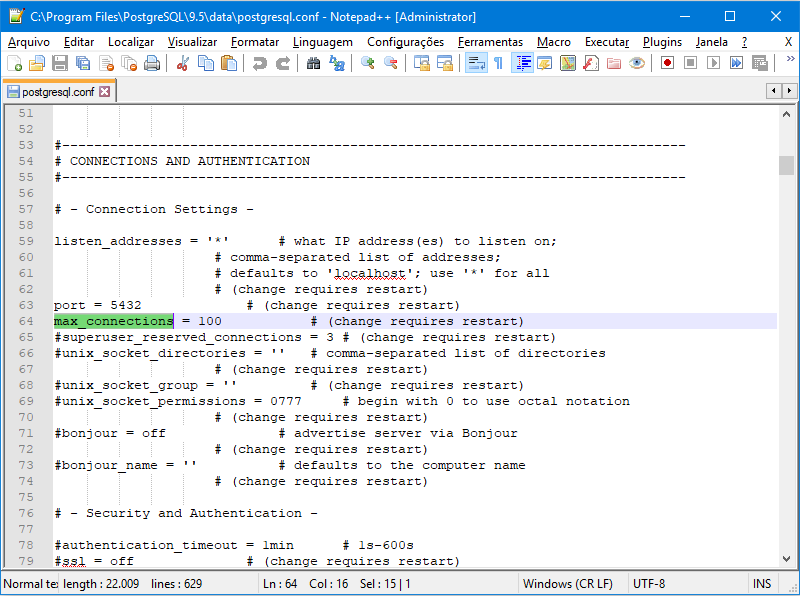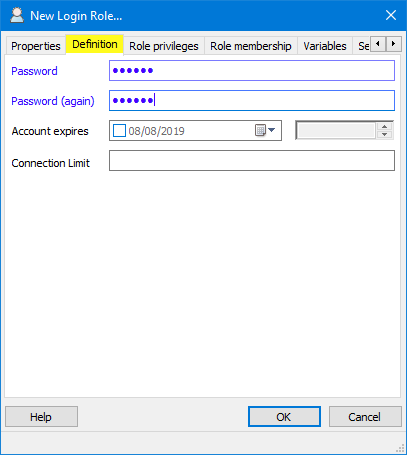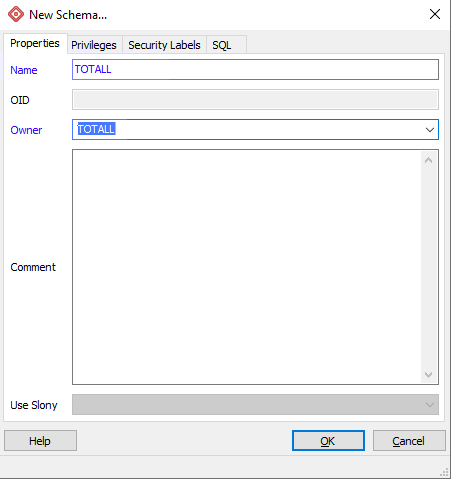Instalação e configuração do PostgreSQL para o concentrador do varejo.
Instalação
Fazer download por PostgreSQL.
Fazer download da versão 9.5.XX (release 18) verificando a versão do sistema operacional do servidor onde será instalado.
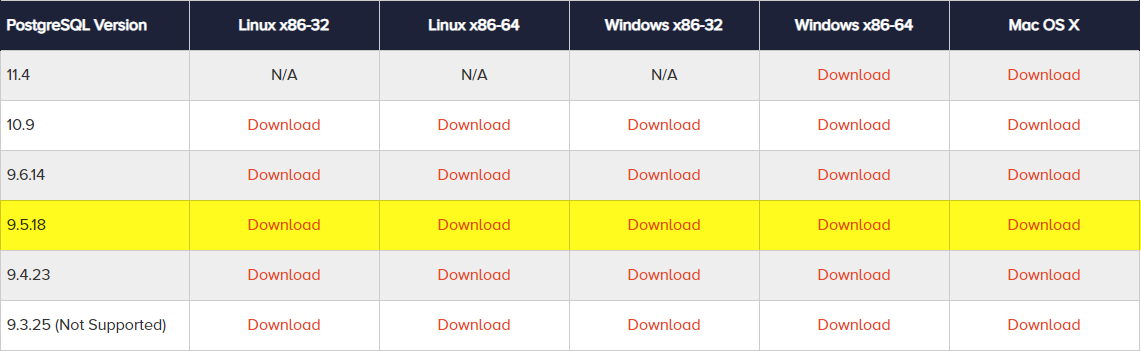
Executar o instalador.
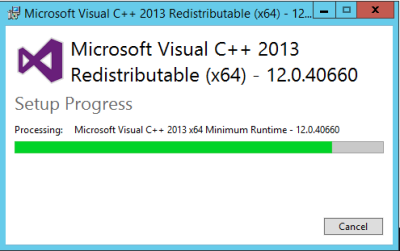
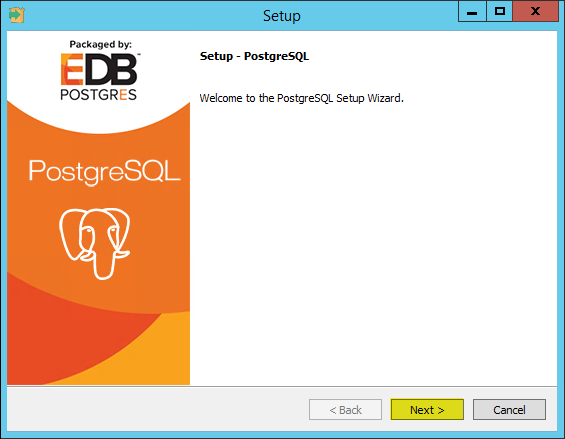
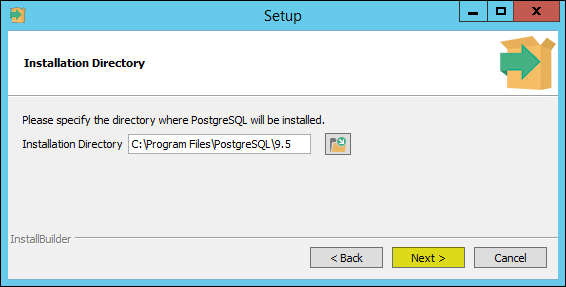
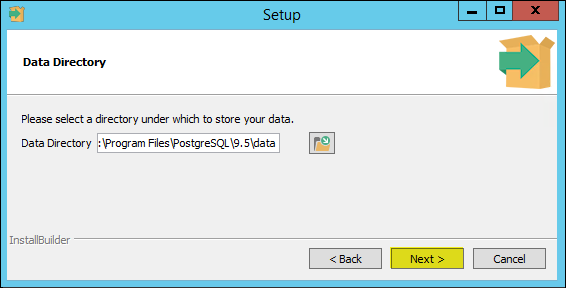
Informar [ Password ] = ttq1w2e3.
| Mantenha a senha padrão para facilitar o acesso pelo Suporte Totali/EME4.
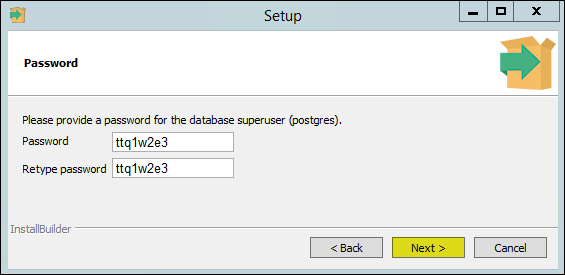
Manter a porta padrão 5432.
| Porta não deve ser alterada, pois o funcionamento do sistema depende dessa configuração padrão.
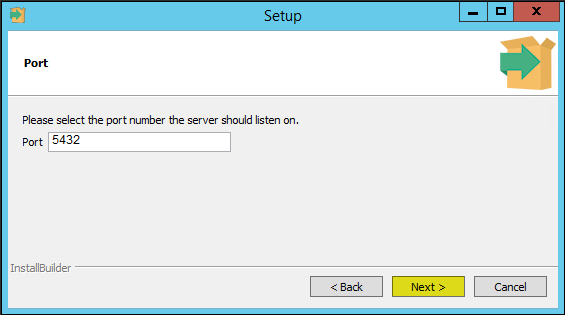
Em [ Locale ] informar C.
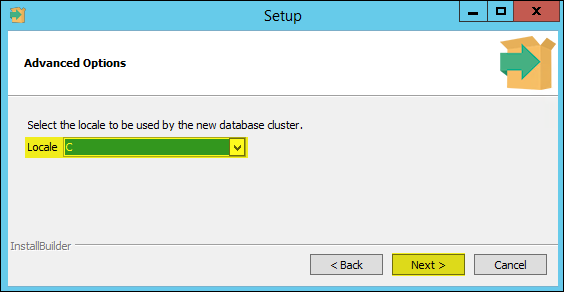
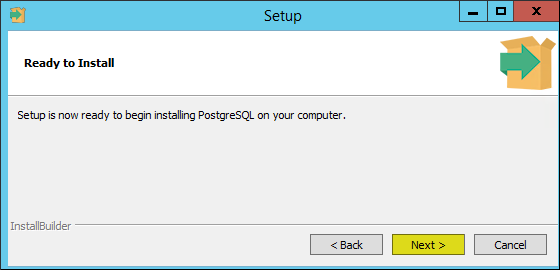
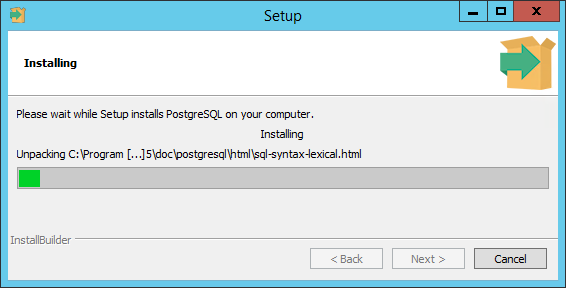
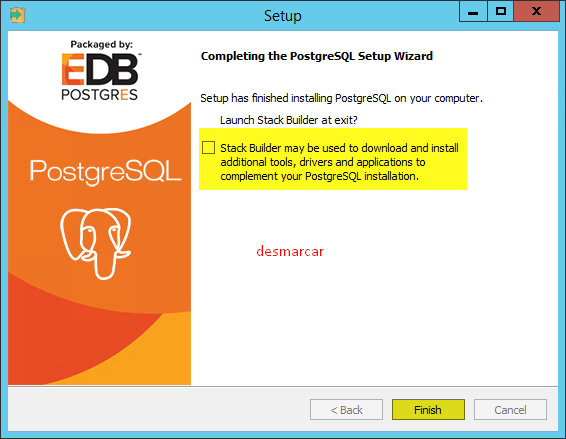
Configuração
Na pasta onde foi efetuada a instalação do PostgreSQL, localizar o arquivo [ …\PostgreSQL\9.5\data\pg_hba.conf] e editá-lo.
Inserir uma nova linha abaixo da linha selecionada em amarelo.
Após ajuste, salvar e fechar o arquivo.
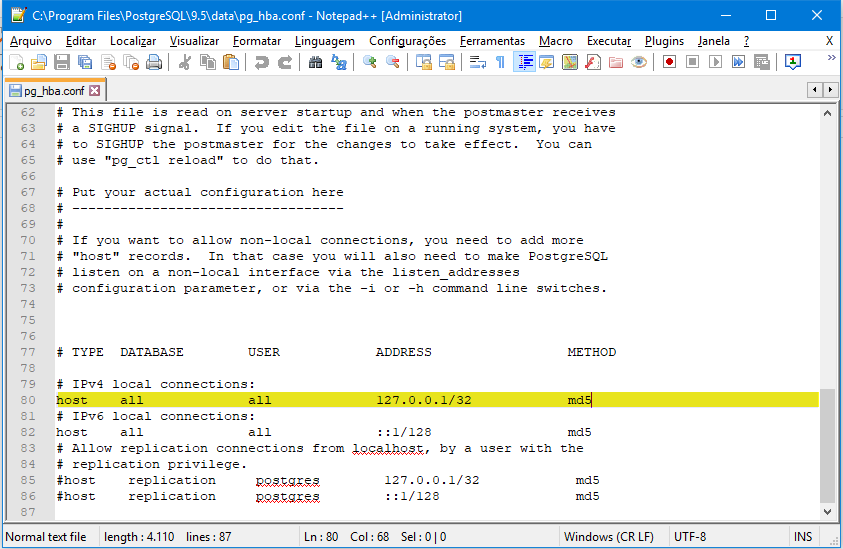
Inserir a linha conforme abaixo.
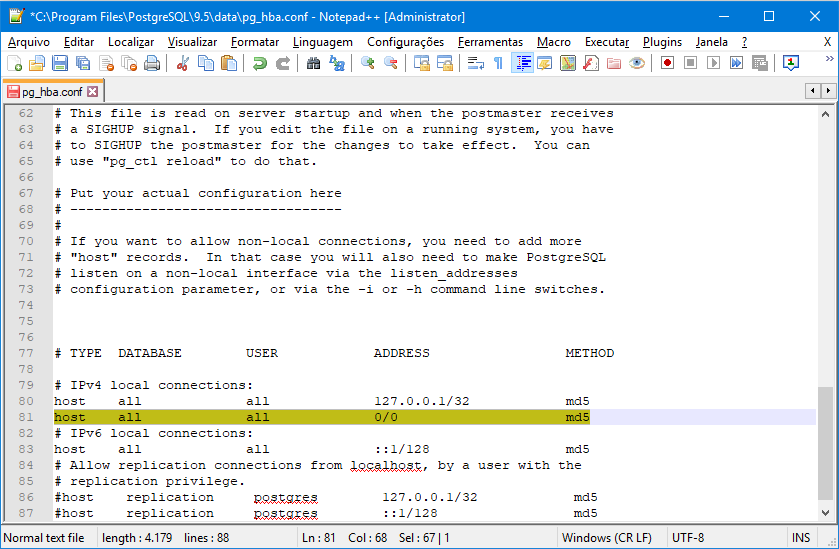
| Com esta configuração qualquer ip da rede terá acesso ao banco de dados.
Definir as configurações de uso do servidor do PostgreSQL:
D.B Version: versão do PostgreSQL;
OS Type: informar o sistema operacional onde foi instalado o PostgreSQL;
DB Type: selecionar [ Online transaction processing systems ];
Total Memory (RAM): selecionar a quantidade de memória que deseja reservar para o PostgreSQL;
Number of CPUs: número de CPUs disponíveis no servidor;
Number of Conections: número de conexões simultâneas que pode haver no banco de dados;
Data Storage: selecionar [ SSD storage ].
Clicar em [ Generate ].
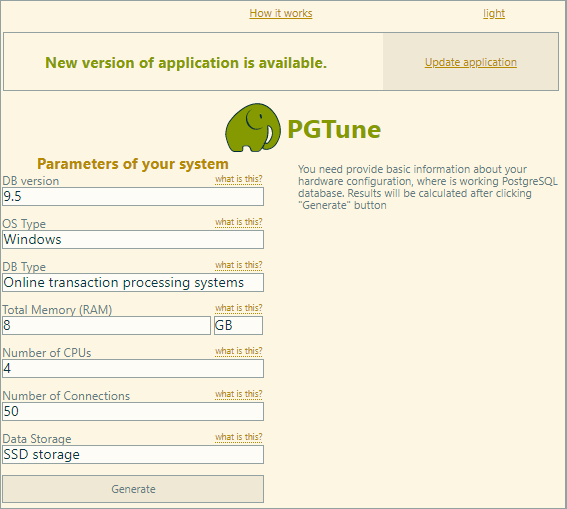
As configurações geradas são listadas em amarelo.
| Importante guardar estas informações para posterior ajustes das configurações do PostgreSQL.
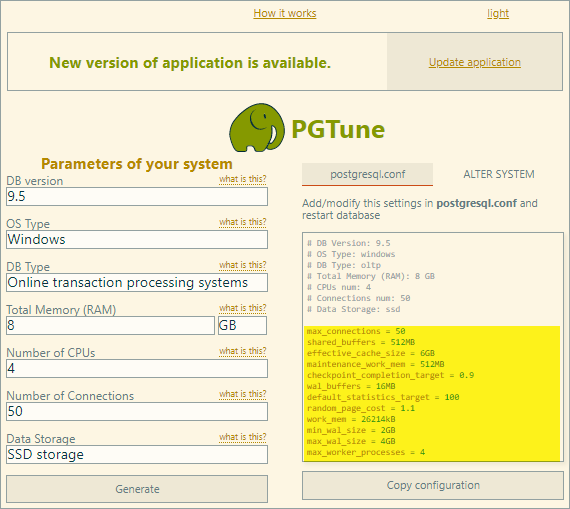
Na pasta onde foi efetuado a instalação do postgresql, localizar o arquivo [ …\PostgreSQL\9.5\data\postgresql.conf] e editá-lo.
Localizar cada uma das variáveis no arquivo de configuração e substituí-las pelos valores gerados pelo site.
| Caso a linha no arquivo ref. a variável iniciar com [ # ], limpar este caractere.
Localizar a linha [ #standard_conforming_strings = on ] e alterá-la para [ standard_conforming_strings = off ].
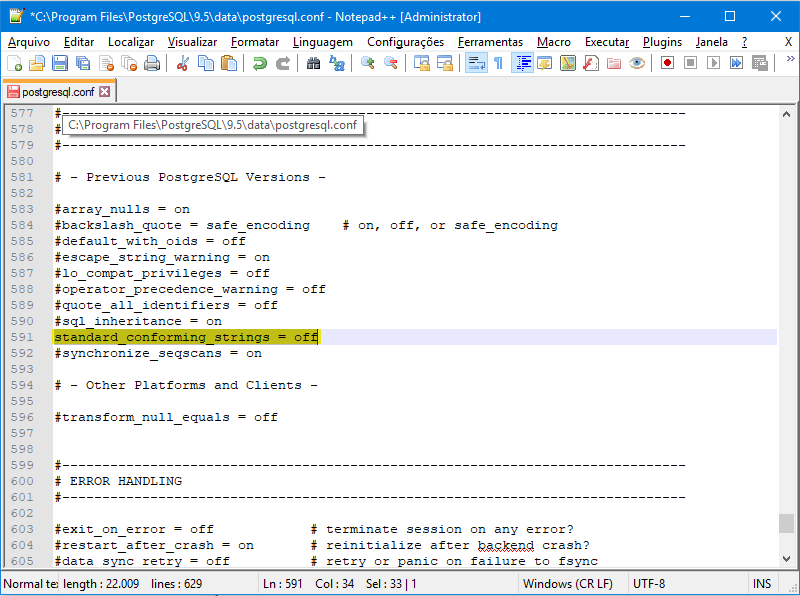
Após ajustes, salvar e fechar o arquivo de configurações.
Reiniciar o serviço do PostgreSQL.
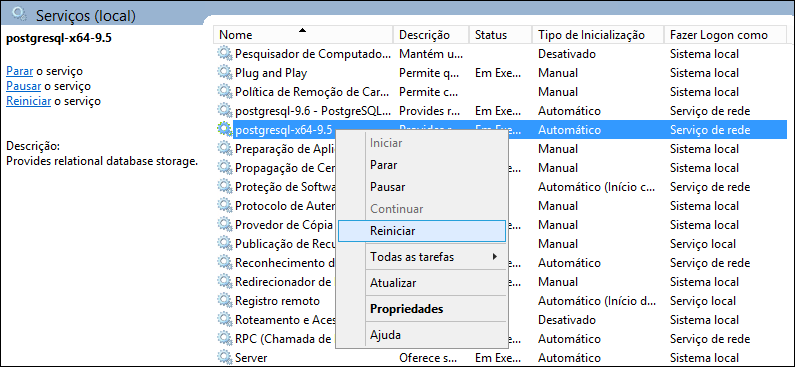
Criar pasta onde será instalado o Totali Concentrador.
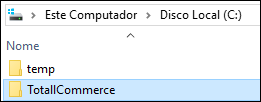
Com o botão direito do mouse, acessar [ Propriedades ].
Na aba [ Segurança ] adicionar permissão total à pasta para todos os usuários.
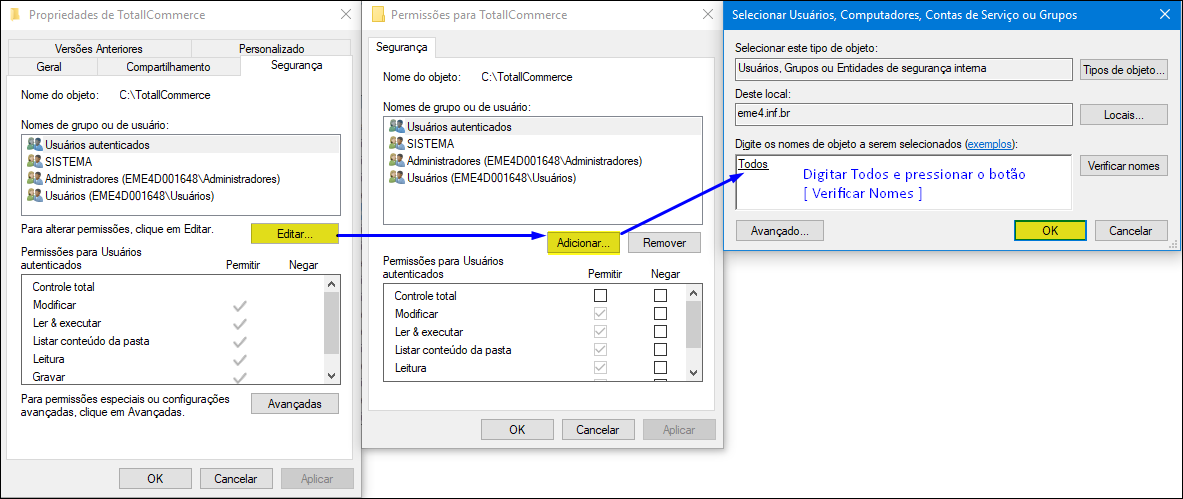
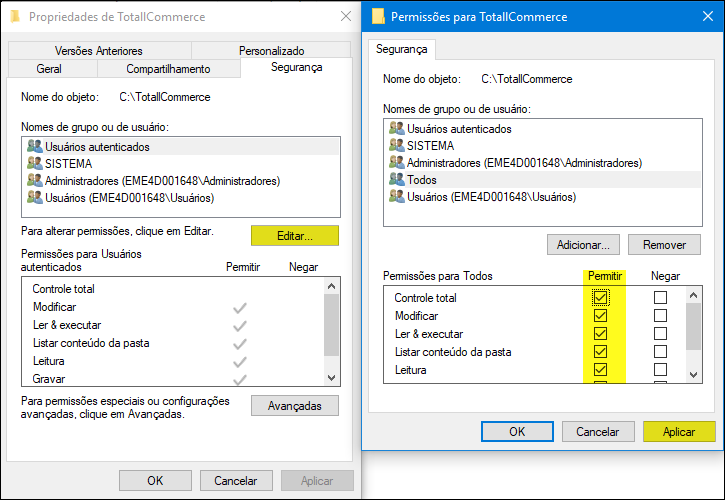
Fazer download e salvar na pasta criada para o Totali Concentrador (Instaladores).
Acessar o aplicativo [ PGADMIN ].
Acessar o servidor utilizando a senha informada na instalação.
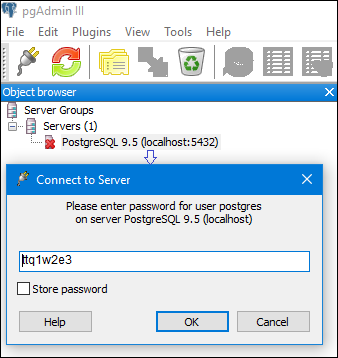
Clicar com o botão direito do mouse em [ Login Roles ] e selecionar [ New Login Role ].
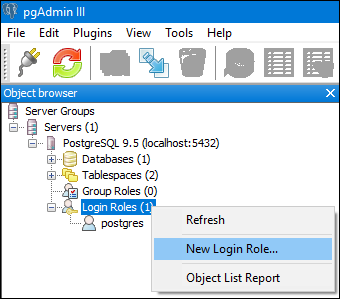
Informar [ Role Name ] = [ TOTALL ].
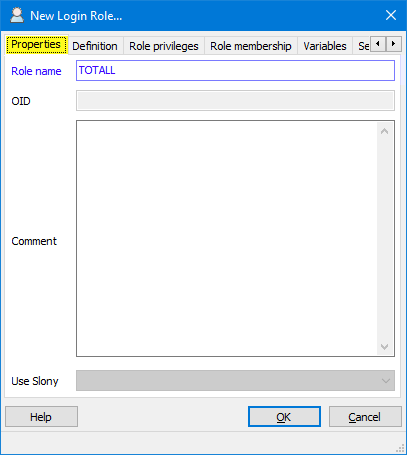
Informar [ Password ] (senha para o usuário TOTALL/padrão = 112233).
Marcar todas as opções e clicar em [ OK ].
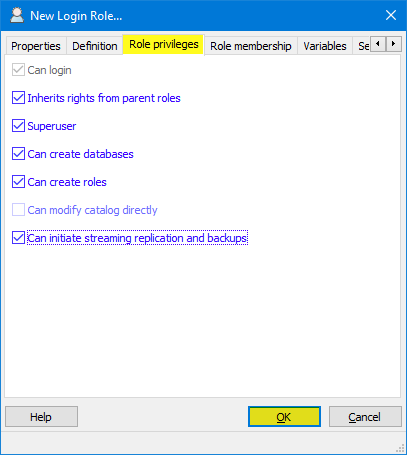
Criação da Base de Dados
Clicar com o botão direito do mouse em [ Databases ] e selecionar [ New Database ].
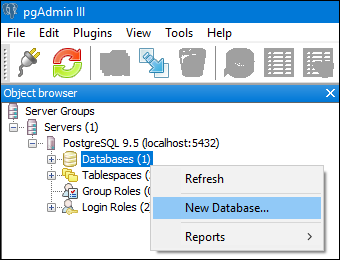
Informar [ Name ] = totall e [ Owner ] = TOTALL.
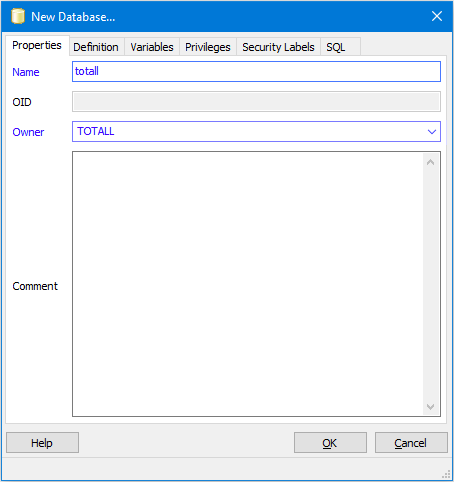
Em [ Definition ] informar:
Enconding: LATIN1
Template: template0
Tablespace: pg_default
Collation: C
Character type: C
Clicar em [ OK ].
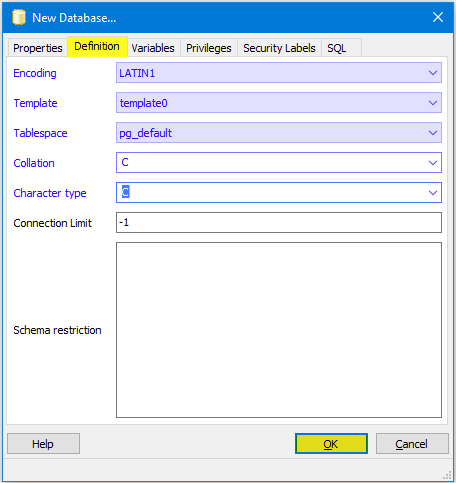
Criação da Conexão Base de Produção
Acessar [ Database ] = totall.
Clicar com o botão direito do mouse em [ New Schema ].
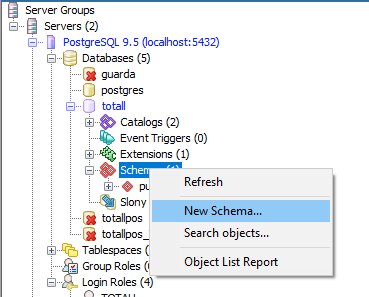
Informar [ Name ] = TOTALL e [ Owner ] = TOTALL.
Clicar em [ OK ].
Executar o SQL Editor (no database totall).
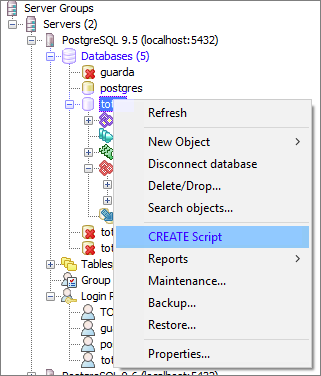
Excluir o script default e executar os comandos:
CREATE EXTENSION tablefunc;
create extension fuzzystrmatch;
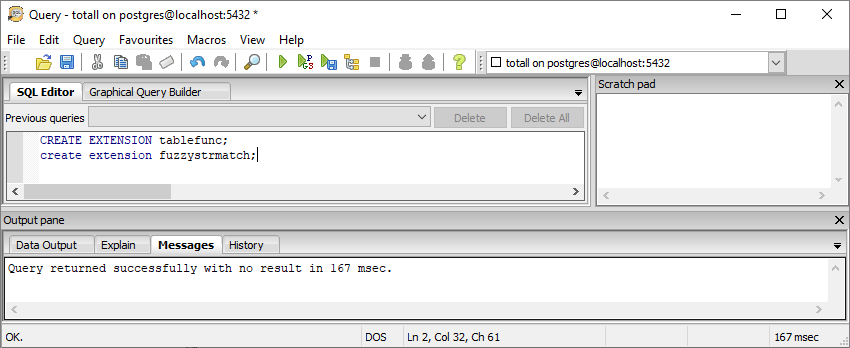
Executar a criação das funções contidas no arquivo.
| Executar função a função para garantir a ausência de erros.
Executar o comando para permissão do usuário:
ALTER USER “TOTALL” SET SEARCH_PATH=”TOTALL” ,PUBLIC, PG_CATALOG;
Adicionar o caminho da instalação do PostgreSQL nas variáveis de sistema.
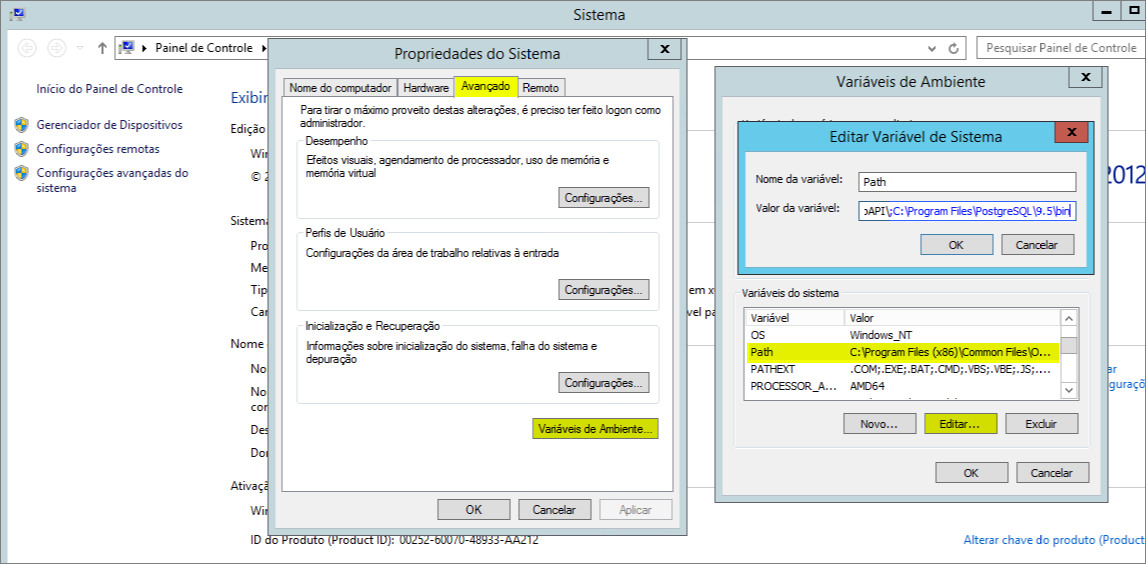
Criar arquivo [ pgset.bat ] e salvá-lo na pasta bin do PostgreSQL
O arquivo deve possuir o conteúdo:
set pgclientencoding=LATIN1
chcp 850
Acessar o Prompt de Comando do Windows como administrador e executar o comando: pgset
No exemplo, abaixo, o arquivo de backup padrão foi descompactado na pasta C:\TotallC\install\.
Acessar a pasta onde foi disponibilizado o backup padrão.
| Base padrão – sempre deve ser solicitado ao suporte a base atualizada.
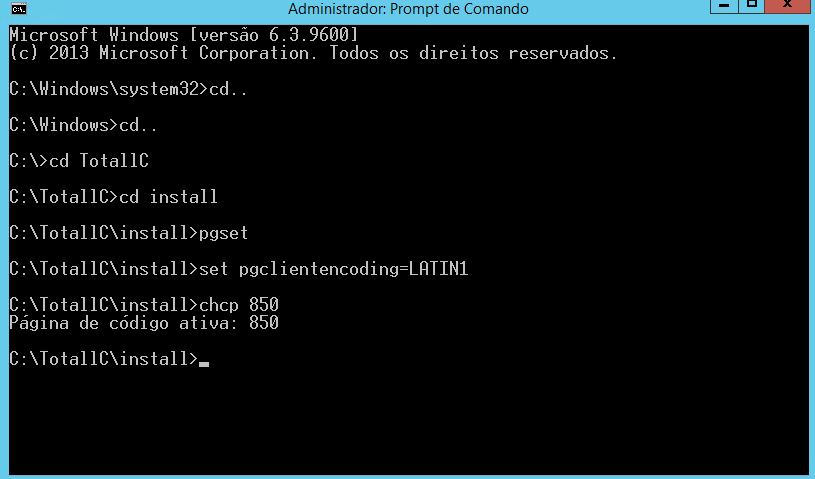
Executar o comando de importação de dados:
psql -p 5432 -U TOTALL -f padrao.dmp totall
Depois de concluir, executar a atualização do ttwizard.